
Satura rādītājs:
- Autors Bailey Albertson [email protected].
- Public 2023-12-17 13:03.
- Pēdējoreiz modificēts 2025-01-23 12:44.
Importējiet fotoattēlus un videoklipus no iPhone, iPad vai iPod touch

Apple produkti no citu ražotāju produktiem atšķiras ar savu iOS operētājsistēmu, kas ir pasargāta no dažāda veida traucējumiem, kas sīkrīku īpašniekiem paredz noteiktus ierobežojumus. Piemēram, jūs nevarat augšupielādēt failus, izmantojot pārlūku. Tādēļ, ja jums ir jāimportē fotoattēli vai videoklipi ierīcē, jums jāizmanto īpašas metodes.
Saturs
-
1 Importējiet fotoattēlus manuāli, izmantojot iTunes
- 1.1 Video: kā lejupielādēt fotoattēlus no datora uz iPhone / iPad, izmantojot iTunes
- 1.2 Atspējot koplietošanu, izmantojot iTunes
-
2 Mākoņkrātuves izmantošana fotoattēlu augšupielādēšanai Apple ierīcē
- 2.1 Fotoattēlu augšupielāde, izmantojot iCloud
-
2.2 Fotoattēlu pārvietošana, izmantojot Yandex. Disk
2.2.1 Video: kā augšupielādēt fotoattēlu vai videoklipu iPhone tālrunī, izmantojot Yandex. Disk
- 2.3 Fotoattēlu importēšana uz Apple ierīci, izmantojot Dropbox
- 3 Zibatmiņu un citu disku izmantošana
-
4 Fotoattēlu augšupielāde, izmantojot iFunBox
4.1 Video: kā pārsūtīt fotoattēlus no iPhone uz datoru
-
5 neformāli veidi
- 5.1 Sociālo tīklu izmantošana kā failu koplietošana
- 5.2 Failu pārvaldnieku izmantošana
Importējiet fotoattēlus manuāli, izmantojot iTunes
ITunes programmai ir iespēja iestatīt attēlu sinhronizāciju iPad, iPod touch un iPhone no īpašas programmas vai nepieciešamās mapes personālajā datorā vai klēpjdatorā.
Sinhronizējot sīkrīku, izmantojot iTunes, tas atjaunina attēlus un videoklipus atbilstoši datorā saglabātajiem datiem. Tomēr, ja datorā ir fotoattēli vai videoklipi, kas nav jūsu Apple ierīcē, varat tos pārsūtīt šādi:
- Palaidiet iTunes klēpjdatorā vai personālajā datorā.
- Izmantojot vietējo USB kabeli, pievienojiet savu iPhone, iPod touch vai iPad.
-
Noklikšķiniet uz ierīces ikonas iTunes.

ITunes ierīces ikona Lai piekļūtu mobilās ierīces resursiem, iTunes noklikšķiniet uz tās ikonas
-
Programmas kreisajā panelī atlasiet "Fotoattēli".

ITunes saskarne Programmas kreisajā panelī atlasiet līniju "Fotoattēli"
- Atzīmējiet izvēles rūtiņu blakus Sinhronizēt. Ja šis vienums nav izcelts, visi attēli un videoklipi jau tiek saglabāti ierīcēs ar instalētu iCloud multivides bibliotēku, tāpēc nav nepieciešams datus manuāli sinhronizēt.
-
Atlasiet sinhronizācijas avotu - tā var būt saknes mape, apakšmape vai programma.

Sinhronizējiet ierīci Norādiet sinhronizācijas avotu - mapi datorā vai programmu
- Atzīmējiet importējamos albumus vai atsevišķus fotoattēlus.
- Ja vēlaties, lai videoieraksti tiktu importēti kopā ar attēliem no atzīmētās vietas, atlasiet “Iekļaut videoklipus sinhronizācijā”.
- Noklikšķiniet uz Lietot.
Video: kā augšupielādēt fotoattēlus no datora uz iPhone / iPad, izmantojot iTunes
Izslēdziet koplietošanu, izmantojot iTunes
Ja jums vairs nav nepieciešams sinhronizēt datus no Apple ierīces, varat izslēgt šo funkciju iTunes, bet pēc tam jūsu fotoattēli un videoklipi tiks izdzēsti. Sinhronizācija ir atspējota visiem albumiem ar attēliem vai tikai tiem, kas atzīmēti:
- Palaidiet iTunes un pievienojiet savu Apple sīkrīku klēpjdatoram vai personālajam datoram.
- Noklikšķiniet uz ierīces ikonas.
- Atlasiet cilni "Fotoattēli".
- Noklikšķiniet uz "Atlasītie albumi" un noņemiet atzīmi no tiem, kuriem ir jāatspējo sinhronizācija. Ja jums ir jāatceļ visu fotoattēlu sinhronizācija, jānoņem marķieris “Sinhronizēt” un pēc tam noklikšķiniet uz “Dzēst fotoattēlu”.
-
Noklikšķiniet uz Lietot.

Fotoattēlu sinhronizācijas marķieris Lai izslēgtu visu fotoattēlu sinhronizāciju, jums ir jānoņem atbilstošais marķieris
Mākoņkrātuves izmantošana fotoattēlu augšupielādēšanai Apple ierīcē
Jūs varat pārsūtīt fotoattēlus uz iPhone / iPad / iPod touch, izmantojot dažādas mākoņu krātuves, piemēram, "Cloud Mail.ru", "Google Drive", "Yandex. Disk", iCloud un daudzus citus. Katram pakalpojumam ir savas iOS operētājsistēmas lietojumprogrammas, kuru mērķis ir vienkāršot darbu ar fotoattēliem un videoklipiem, kas tiek glabāti mākonī.
Augšupielādējiet fotoattēlus, izmantojot iCloud
Lai izmantotu iCloud, datoram jāinstalē lietojumprogramma, kuru var lejupielādēt no oficiālā Apple resursa. Pēc tam jums jāievēro norādījumi:
- Palaidiet lietojumprogrammu. Pierakstieties, izmantojot savu Apple kontu.
- Atveriet sadaļu "Fotoattēli" un atzīmējiet nepieciešamos fotoattēlus vai videoklipus. Pēc tam dati automātiski tiks pārvietoti uz mākoņa krātuvi.
-
Lai piekļūtu attēliem no mobilās ierīces, atveriet lietojumprogrammu Fotoattēli.

Fotoattēli iCloud Atzīmētie fotoattēli automātiski būs pieejami jūsu mobilajā ierīcē
Mākoņa krātuves iestatījumos ir jāiespējo fotoattēlu automātiskas sinhronizācijas pakalpojums no iCloud
Šī metode ir praktiskāka nekā iTunes izmantošana, jo jums nav jāizmanto auklas, un attēliem varat piekļūt no jebkuras ierīces un jebkur.
Fotoattēlu pārvietošana, izmantojot Yandex. Disk
Lai strādātu ar šo mākoņa krātuvi, veiciet tālāk norādītās darbības.
- Izveidojiet kontu oficiālajā Yandex vietnē.
- Interneta pārlūkprogrammā atveriet Yandex. Disk vai personālajā datorā vai klēpjdatorā lejupielādējiet īpašu programmu.
-
Kopējiet vai pārvietojiet visus nepieciešamos attēlus uz mākoni.

Yandex. Disk interfeiss Lai pārsūtītu failus uz Yandex mākoņa krātuvi, noklikšķiniet uz pogas Augšupielādēt failus
- Lai saņemtu fotoattēlu Apple ierīcē, lejupielādējiet tajā Yandex. Disk mobilo lietojumprogrammu un ievadiet lietojumprogrammu zem sava konta.
-
Atveriet mapi ar fotoattēliem, kas saglabāti mākonī.

Faili vietnē Yandex. Disk Fotoattēli mākoņa krātuvē ir pieejami no jebkuras ierīces, ieskaitot iPhone / iPad / iPod touch
-
Atverot nepieciešamo fotoattēlu, noklikšķiniet uz bultiņas ikonas. Atvērtajā sarakstā atzīmējiet "Saglabāt galerijā". Pēc tam attēlu var apskatīt jebkurā laikā, izmantojot lietojumprogrammu "Fotoattēli".

Saglabājiet fotoattēlus iPhone tālrunī Lai mobilajā ierīcē saglabātu atvērtu fotoattēlu, noklikšķiniet uz bultiņas ikonas
Šīs metodes priekšrocība ir tā, ka fotoattēlus var apskatīt pat bez piekļuves internetam. Turklāt jūs varat tos lejupielādēt abos virzienos - gan mobilajā sīkrīkā, gan no tā klēpjdatorā vai datorā.
Video: kā augšupielādēt fotoattēlu vai videoklipu iPhone tālrunī, izmantojot Yandex. Disk
Importējiet fotoattēlus Apple ierīcē, izmantojot Dropbox
Lai izmantotu šo metodi, vispirms sinhronizējiet nepieciešamos failus datorā, izmantojot īpašu programmu, un iOS ierīcē jāinstalē mobilā lietotne Dropbox.
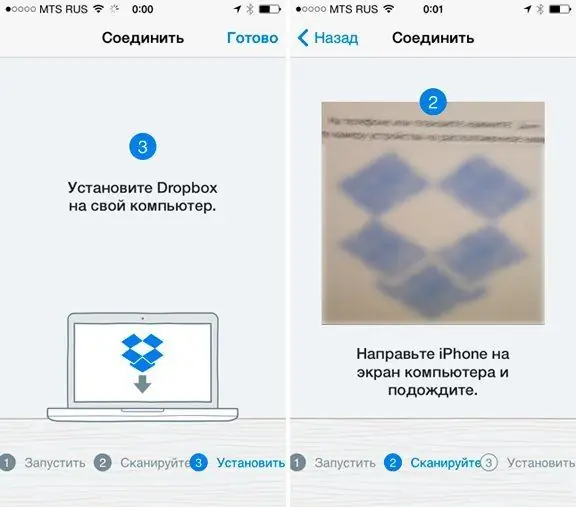
Pirms sākat, jums sinhronizējiet ierīci ar Dropbox
Pēc iepriekš minēto darbību veikšanas varat nekavējoties sākt skatīt fotoattēlus no ierīces, lietojumprogrammā atlasot nepieciešamo mapi.
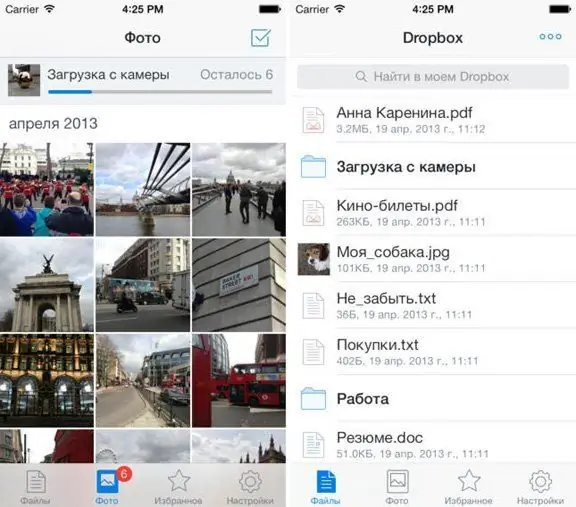
Pēc sinhronizācijas fotoattēlus var apskatīt no lietotnes Dropbox
Šai metodei ir nepieciešams obligāts interneta savienojums, taču netiek izmantota ierīces iekšējā atmiņa. Ir arī iespēja saglabāt mapes ar fotoattēliem vai atsevišķiem attēliem ierīcē vēlākai apskatei bez interneta savienojuma.
Flash disku un citu disku izmantošana
Lai importētu fotoattēlus un videoklipus mobilā sīkrīka atmiņā, varat izmantot visu veidu ierīces - mazus zibatmiņas diskus un portatīvos maršrutētājus, kuriem ir arī atmiņas ierīces funkcija.

Varat izmantot zibatmiņu, lai pārsūtītu failus no Apple ierīces uz datoru
Zibatmiņas diskā ir jābūt divām saskarnēm: lai izveidotu savienojumu ar datoru un ar Apple ierīci. Lai veiktu pilnvērtīgu darbu ar iPhone un iPad, jums jālejupielādē īpaša mobilā lietojumprogramma, ar kuru jūs varat klausīties mūziku, skatīties videoklipus un pārvietot nepieciešamos failus, ieskaitot fotoattēlus.
Fotoattēlu augšupielāde, izmantojot iFunBox
Vēl viens populārs un vienkāršs veids, kā augšupielādēt attēlu iPhone un iPad, ir izmantot programmu iFunBox. Process sastāv no dažām vienkāršām darbībām:
- Lejupielādējiet iFunBox programmu no interneta (instalēšana nav nepieciešama, tā vienkārši jāsaglabā ērtā vietā).
- Pievienojiet ierīci datoram vai klēpjdatoram un aktivizējiet programmu.
-
Programmas saskarnes kreisajā pusē atlasiet vienumu Kamera, pēc kura visi attēli parādīsies programmā.

IFunBox programmas saskarne Kamera izvēlnes vienums ļauj ekrānā parādīt visus pieejamos fotoattēlus
- Lai kopētu failus datorā, ar peles labo pogu noklikšķiniet uz vajadzīgā attēla un noklikšķiniet uz Kopēt uz datoru, pēc tam atlasiet faila saglabāšanas vietu.
- Lai pārsūtītu fotoattēlus uz iPhone, galvenajā izvēlnē noklikšķiniet uz Kopēt no datora un atlasiet nepieciešamos failus.
Video: kā pārsūtīt fotoattēlus no iPhone uz datoru
Neoficiāli veidi
Šīs metodes ne vienmēr ir ērti izmantot, dažos gadījumos mērķi ir vieglāk sasniegt ar pieejamo līdzekļu palīdzību.
Sociālo tīklu izmantošana kā failu koplietošana
Lai izmantotu sociālos tīklus kā apmainītāju, jums vienkārši jāielādē nepieciešamie fotoattēli savā lapā (ne vienmēr publiski, privātuma iestatījumi palīdzēs paslēpt informāciju no nevēlamām acīm). Un pēc tam, piesakoties sociālajā tīklā no savas ierīces, lejupielādējiet nepieciešamos attēlus tālrunī vai planšetdatorā.
Failu pārvaldnieku izmantošana
Metode darbojas, ja jums ir iPhone, iPad vai iPod touch ar instalētu jailbreak, personālais dators un kabelis sīkrīka pievienošanai. Lai strādātu, nepieciešams failu pārvaldnieks, piemēram, iTools, bet jūs varat izvēlēties jebkuru citu, būtība no tā nemainīsies. Lai sasniegtu šo mērķi, jums:
- Savienojiet tālruni ar datoru, izmantojot USB kabeli.
- Ievadiet failu pārvaldnieka programmu.
- Dodieties uz / var / mobile / Media / DCIM / 100APPLE.
- Ja pēc aprakstīto darbību veikšanas tiek atvērts saraksts ar fotoattēliem un videoklipiem, tad viss notika pareizi. Ja programmas saskarne neko neparāda, tad ierīcē vai nu nav fotoattēlu vai videoklipu, vai arī ceļš ir nepareizs, un jums viss ir jāpārbauda vēlreiz.
-
Atlasiet nepieciešamos failus un kopējiet tos ierīcē. Pēc procesa pabeigšanas visi nepieciešamie attēli iPhone, iPad vai iPod touch būs vienādi.

Piekļuve fotoattēliem iPhone tālrunī, izmantojot failu pārvaldnieku Ja mobilajā ierīcē tiek veikts jailbreak, piekļuvi tajā esošajām fotogrāfijām var iegūt, izmantojot jebkuru failu pārvaldnieku
IPhone, iPad vai iPod touch ierīču veidotāji rūpējās par šo sīkrīku izmantošanas drošību - tas ir liels plus. Tomēr pārmērīga drošība lietotājiem radīja zināmas neērtības. Failus nevar vienkārši kopēt uz tālruni, kas savienots ar personālo datoru, izmantojot Explorer. Par laimi, ir daudz veidu, kā risināt šo problēmu.
Ieteicams:
Kā Lietot Alice No Yandex: Kā Datorā Un Tālrunī Instalēt Balss Palīgu, Kādas Funkcijas Tam Ir

"Alice" no "Yandex" - galvenās funkcijas, kas atšķiras no citiem balss palīgiem. Kā lietot "Alice", kā to instalēt tālrunī un datorā
Datorā Tastatūra Nedarbojas: Ko Darīt

Kāpēc tastatūra pārstāj darboties. Kā jūs pats varat atjaunot tā veiktspēju: pārbaudiet, vai datorā nav vīrusu, pārinstalējat draiverus utt
Kā Izplatīt Internetu No Datora Uz Tālruni, Izmantojot USB

Kā izplatīt internetu no datora vai klēpjdatora uz Android un iOS tālruni vai planšetdatoru, izmantojot USB kabeli, Wi-Fi vai Bluetooth tīklu. Ierīce kā piekļuves punkts
Kā Izveidot Interneta Savienojumu Datorā: Tīkla Un Automātiskā Savienojuma Iestatīšana, Startējot Sistēmu

Kā izveidot interneta savienojumu personālajā datorā ar Windows XP, 7, 8 un 10, kā arī Linux un Ubuntu. Automātisks interneta savienojums, startējot Windows
Kā Pilnībā Noņemt Yandex Pārlūku No Datora - Instrukcijas Un Padomi Fotoattēlu Un Videoklipu Uzņemšanai

Kā noņemt Yandex.Browser visās operētājsistēmās. Pierādīti soli pa solim sniegti norādījumi
